Pitanje
Problem: Kako popraviti kôd pogreške u trgovini Windows 0x80073cf0?
Ne znam zašto, ali iz nekog razloga više se ne mogu prijaviti u Windows Store. Ako se nekako uspijem prijaviti, kada pokušam preuzeti bilo koju aplikaciju, Store prikazuje kod pogreške 0x80073cf0. Pokrećem Windows 10 Anniversary Update. Hvala!
Riješen odgovor
0x80073cf0 je kod pogreške koji se može pojaviti kada pokušavate preuzeti ili ažurirati aplikacije iz Windows trgovine. Obično se pojavljuje u sustavu Windows 10[1], ili Windows 8/8.1 operativnim sustavima i čak bi vas mogli spriječiti da uopće koristite Windows Store.
Šifra pogreške 0x80073cf0 isporučuje se zajedno sa sljedećom porukom:
Nešto se dogodilo i ova se aplikacija nije mogla instalirati. Molim te pokušaj ponovno. Kôd pogreške: 0x80073cf0
Iako je teško identificirati glavni razlog zašto korisnici nailaze na pogrešku 0x80073cf0, IT stručnjaci sugeriraju da je Windows Store prekinut i da nije mogao preuzeti bitne datoteke za primjena. To se moglo dogoditi zbog problema s internetskom vezom.
Dok Windows Store počinje preuzimanje u C:\\Windows\\SoftwareDistribution\\DeliveryOptimization mapi, preuzima se samo dio datoteke. Kada pokušava ponovno pokrenuti preuzimanje, Windows Store koristi datoteku iz predmemorije koja je nevažeća i prikazuje kod pogreške 0x80073cf0.
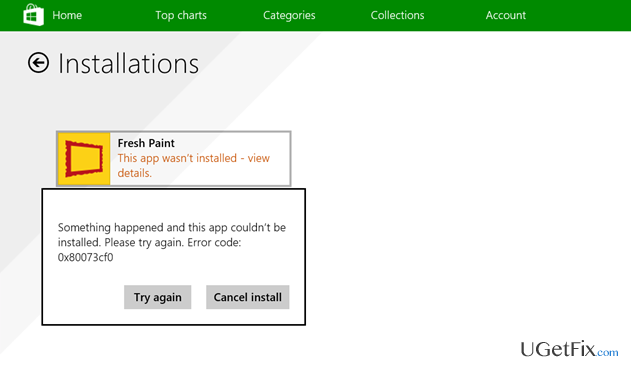
Pretpostavlja se da ovu nedosljednost u Windows Storeu može pokrenuti predmemorija trgovine[2], nepotpuno preuzete aplikacije, kvar Windows Update i slični problemi. Srećom, naši stručnjaci su smislili više načina kako popraviti kod pogreške 0x80073cf0. Dolje možete pronaći detaljne upute.
Saznajte kako popraviti kod pogreške 0x80073cf0 u Windows Storeu
Za popravak oštećenog sustava morate kupiti licenciranu verziju Reimage Reimage.
Iako grešku 0x80073cf0 Windows Store možete popraviti ručno, postoji i automatsko rješenje. Za to biste trebali pokrenuti potpuno skeniranje sustava s profesionalnim softverom za optimizaciju sustava kako biste uklonili pogreške sustava Windows i potencijalno neželjene programe (PUP-ove)[3] automatski. Preporučujemo korištenje ReimageMac perilica za rublje X9 ili sličan program.
Ovaj video će vam pružiti metode potrebne za rješavanje ovog problema:
Tehnika 1. Ponovno pokrenite Windows Updates
Za popravak oštećenog sustava morate kupiti licenciranu verziju Reimage Reimage.
- Klik Win ključ i tip cmd.
- Desnom tipkom miša kliknite rezultate pretraživanja i odaberite Pokreni kao administrator.
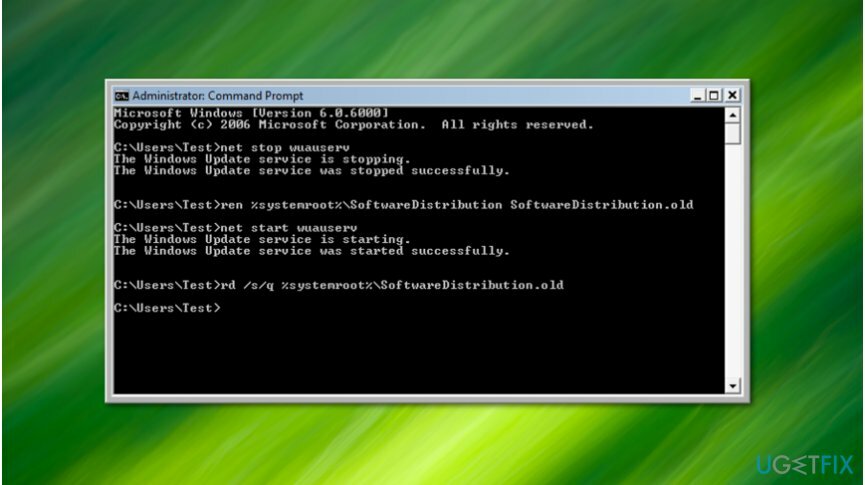
- Kada se otvori povišeni prozor naredbenog retka, upišite net stop wuauservi pritisnite Unesi.
- Pričekajte da se naredba izvrši, ali još uvijek nemojte zatvarati prozor.
- Nakon toga upišite preimenuj c:\\windows\\SoftwareDistribution softwaredistribution.old naredbu i pritisnite Unesi opet.
- Na kraju upišite net start wuauserv, i pogodio Unesi.
- Kada završite, zatvorite prozor naredbenog retka i ponovno pokrenite računalo.
Tehnika 2. Koristite alat za usluge
Za popravak oštećenog sustava morate kupiti licenciranu verziju Reimage Reimage.
- Klik Win + R, tip usluge.msc, i pritisnite Unesi.
- Pronaći Windows Update, kliknite desnom tipkom miša i odaberite Stop.
- Nakon toga otvorite Windows mapu i idite do particije na kojoj se nalazi Windows OS.
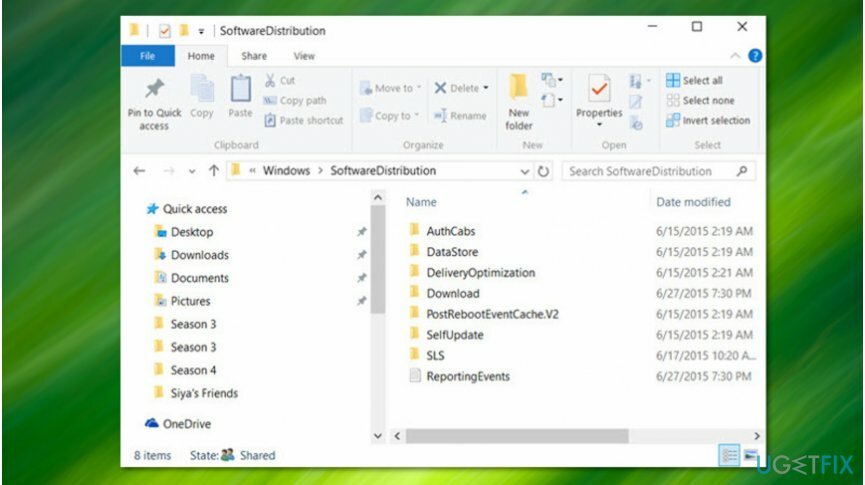
- Otvorite ga i izbrišite sve datoteke koje su pohranjene SoftwareDistributionOtvoreno.
- Kada završite, otvorite Alat za usluge kao što je gore objašnjeno, kliknite desnom tipkom miša Windows Updatei odaberite Početak.
- Ponovno pokrenite računalo i pokušajte se prijaviti na Windows Store.
Tehnika 3. Ukloni predmemoriju
Za popravak oštećenog sustava morate kupiti licenciranu verziju Reimage Reimage.
- Klik Win + R, tip WSReset.exe, i pogodio Unesi.
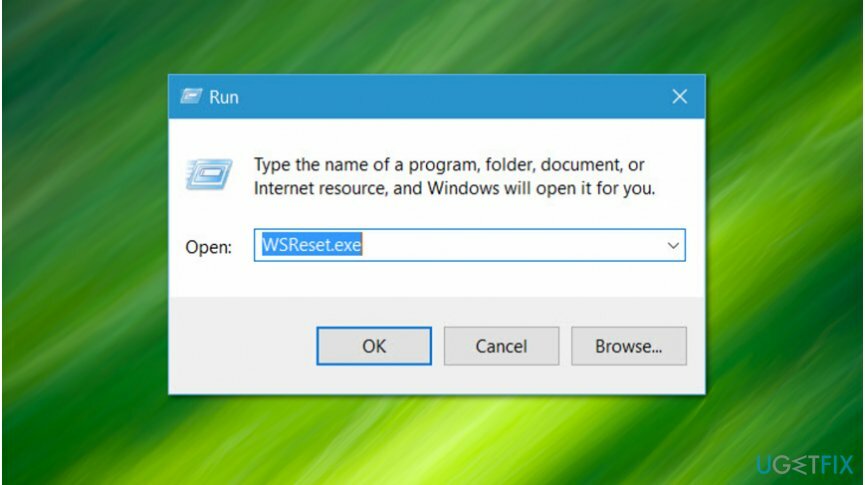
- Kada će vam se prikazati naredbeni redak i Windows Store prozori, to znači da je predmemorija Windows Store uspješno očišćena.
- Zatim ponovno pokrenite računalo.
Tehnika 4. Pokrenite popravak registra
Za popravak oštećenog sustava morate kupiti licenciranu verziju Reimage Reimage.
- Otvorena Početak, tip Promijeniti Napredne opcije pokretanja, i kliknite na rezultate.
- Na dnu zaslona odaberite Ponovno pokreni sada za pokretanje računala u naprednom načinu pokretanja.
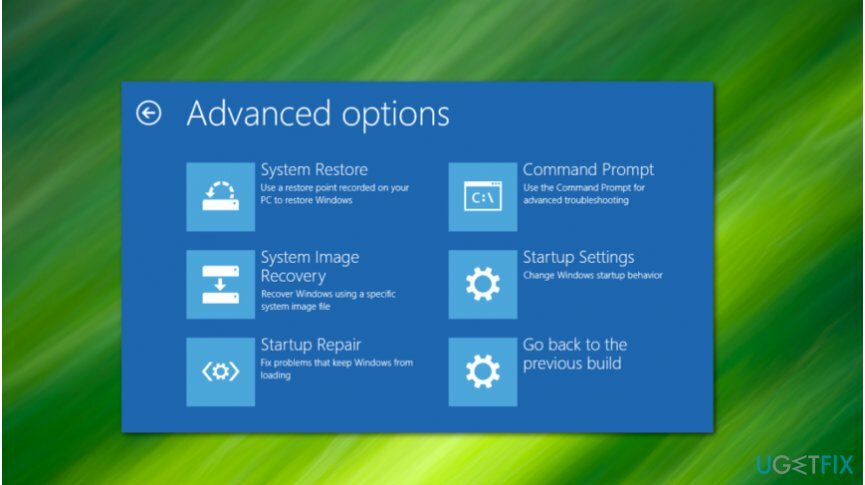
- Odaberite Rješavanje problema -> Napredne opcije.
- Izaberi Popravak pokretanja i pričekajte da se sustav ponovno pokrene.
Automatski popravite svoje greške
Tim ugetfix.com pokušava dati sve od sebe kako bi pomogao korisnicima da pronađu najbolja rješenja za uklanjanje svojih pogrešaka. Ako se ne želite boriti s tehnikama ručnih popravaka, upotrijebite automatski softver. Svi preporučeni proizvodi testirani su i odobreni od strane naših stručnjaka. Alati koje možete koristiti za ispravljanje pogreške navedeni su u nastavku:
Ponuda
Učini to sada!
Preuzmite popravakSreća
Jamčiti
Učini to sada!
Preuzmite popravakSreća
Jamčiti
Ako niste uspjeli ispraviti pogrešku pomoću Reimagea, obratite se našem timu za podršku za pomoć. Molimo vas da nam kažete sve detalje za koje mislite da bismo trebali znati o vašem problemu.
Ovaj patentirani proces popravka koristi bazu podataka od 25 milijuna komponenti koje mogu zamijeniti bilo koju oštećenu ili nedostajuću datoteku na računalu korisnika.
Za popravak oštećenog sustava morate kupiti licenciranu verziju Reimage alat za uklanjanje zlonamjernog softvera.

Pristupite geo-ograničenom videosadržaju putem VPN-a
Privatni pristup internetu je VPN koji može spriječiti vašeg davatelja internetskih usluga, vlada, i trećim stranama od praćenja vašeg online i omogućuju vam da ostanete potpuno anonimni. Softver nudi namjenske poslužitelje za torrenting i streaming, osiguravajući optimalne performanse i ne usporavajući vas. Također možete zaobići geo-ograničenja i gledati usluge kao što su Netflix, BBC, Disney+ i druge popularne streaming usluge bez ograničenja, bez obzira na to gdje se nalazite.
Ne plaćajte autore ransomwarea - koristite alternativne opcije oporavka podataka
Napadi zlonamjernog softvera, posebice ransomware, daleko su najveća opasnost za vaše slike, videozapise, poslovne ili školske datoteke. Budući da kibernetički kriminalci koriste robustan algoritam za šifriranje za zaključavanje podataka, on se više ne može koristiti dok se ne plati otkupnina u bitcoinima. Umjesto da plaćate hakerima, trebali biste prvo pokušati koristiti alternativu oporavak metode koje bi vam mogle pomoći da dohvatite barem dio izgubljenih podataka. Inače biste također mogli izgubiti novac, zajedno s datotekama. Jedan od najboljih alata koji bi mogao vratiti barem neke od šifriranih datoteka - Data Recovery Pro.
Čitajte na drugim jezicima
• Français
• Lietuvių
• Deutsch
• polski